
Оглавление:
- Шаг 1. Вот проект в действии
- Шаг 2: Список обязательных компонентов
- Шаг 3: Размещение транзистора на макетной плате
- Шаг 4: Подключение транзисторов
- Шаг 5: Подключение пьезодатчика
- Шаг 6: Подключение шины питания
- Шаг 7: Поместите IC NE555
- Шаг 8: подключение транзистора и NE555
- Шаг 9: Подключение питания IC NE555
- Шаг 10: подключение светодиода
- Шаг 11: Подключение зуммера
- Шаг 12: Подключения выводов 6 и 7 микросхемы
- Шаг 13: Подключение электролитического конденсатора
- Шаг 14: Подключение кастрюли
- Шаг 15: Подключение контакта 5
- Шаг 16: Подключение источника питания
- Шаг 17: Вот видео о строительстве проекта
- Автор John Day [email protected].
- Public 2024-01-30 11:53.
- Последнее изменение 2025-01-23 15:05.
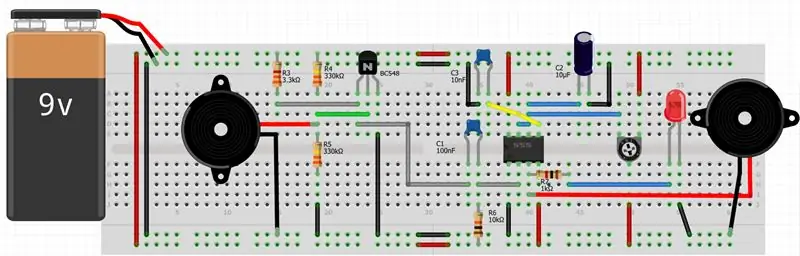
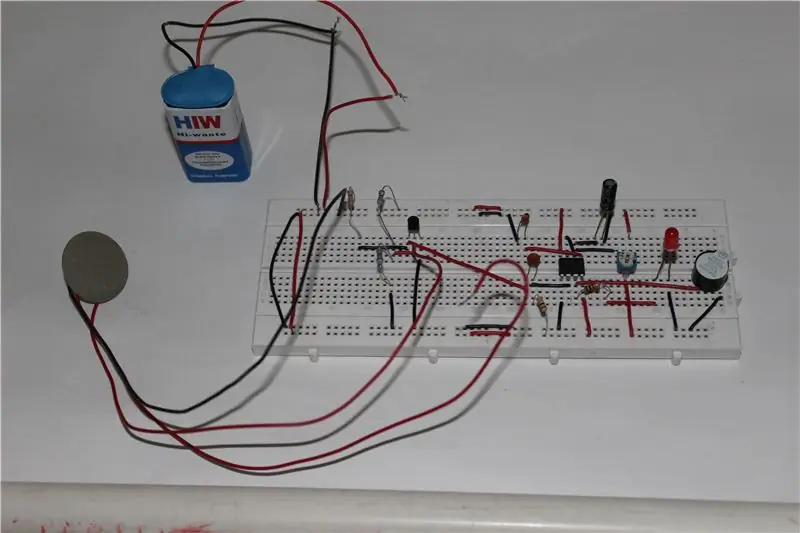
Эта схема может использоваться для подачи сигнала тревоги, чтобы обнаружить разбитие окна злоумышленником, даже если злоумышленник гарантирует, что не слышно звука разбитого стекла.
Шаг 1. Вот проект в действии
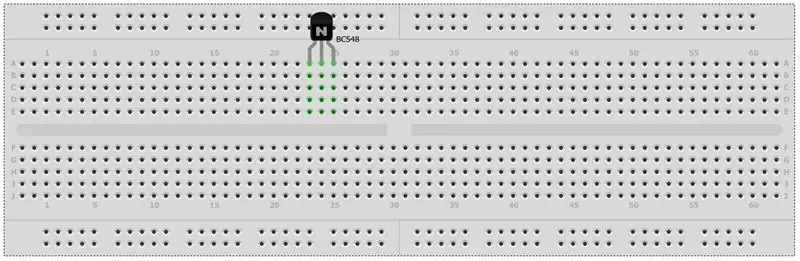

Шаг 2: Список обязательных компонентов
1x доска для хлеба
1X зуммер
1x красный светодиод
1x потенциометр (1 МОм)
1x электролитический конденсатор (10 мкФ)
1x таймер IC NE555
1x сопротивление 3.3 кОм
2x сопротивление 330 кОм
1x 1 кОм сопротивление
1x сопротивление 10 кОм
1x BC548 транзистор
1x 100 нФ керамический конденсатор
1x 10 нФ керамический конденсатор
1x пьезо датчик
1x 9 вольт аккумулятор
1x защелка аккумулятора
Соединительные провода
Шаг 3: Размещение транзистора на макетной плате
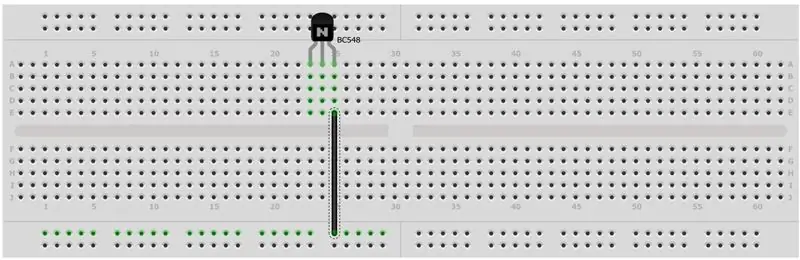
Первый шаг, который вам нужно сделать, это разместить транзистор на одной стороне макета, вы должны разместить его на одной стороне, чтобы было достаточно места для без проблем добавить остальные компоненты.
Шаг 4: Подключение транзисторов
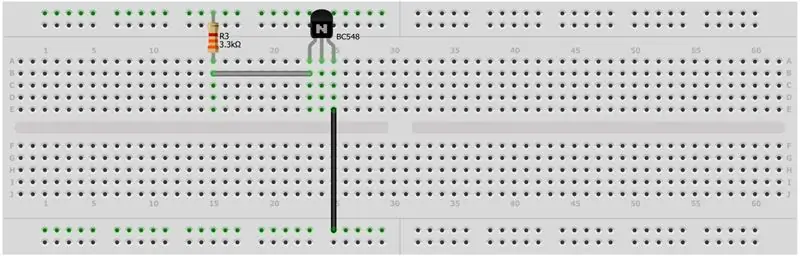
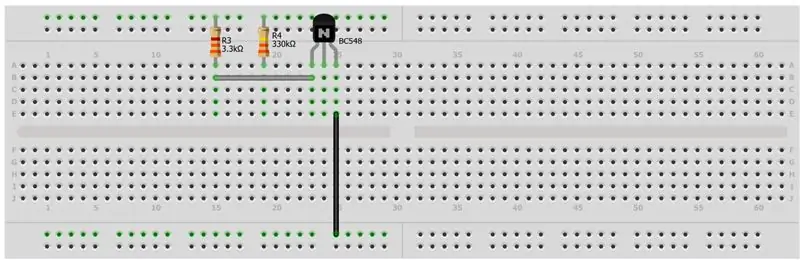
Поместите резисторы номиналом, как показано на рисунке, и выполните подключение. черный провод - это заземляющий провод.
Шаг 5: Подключение пьезодатчика
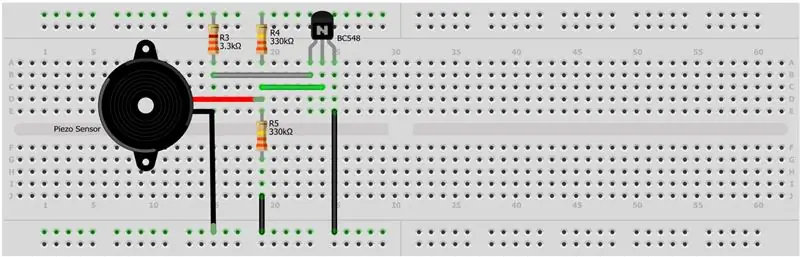
Изображение, показанное в шаге, представляет собой изображение пьезозуммера. В библиотеке пьезосенсор недоступен, поэтому мы используем пьезозуммер вместо сенсора.
Шаг 6: Подключение шины питания
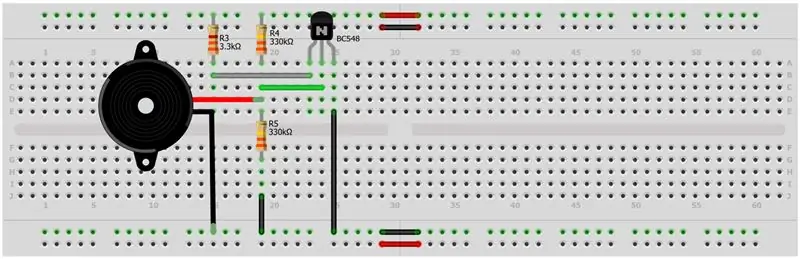
Горизонтальные направляющие на макетной плате называются силовыми. В полноразмерном макете шины питания не соединены. Красный - это плюс блока питания, а черный - это земля блока питания.
Шаг 7: Поместите IC NE555
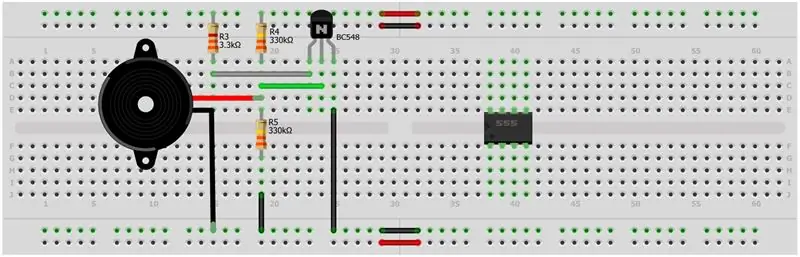
Затем вам нужно разместить IC NE555 с другой стороны макета, вы должны разместить ее с другой стороны, чтобы было достаточно места, чтобы без проблем добавить остальные провода и компоненты.
Шаг 8: подключение транзистора и NE555
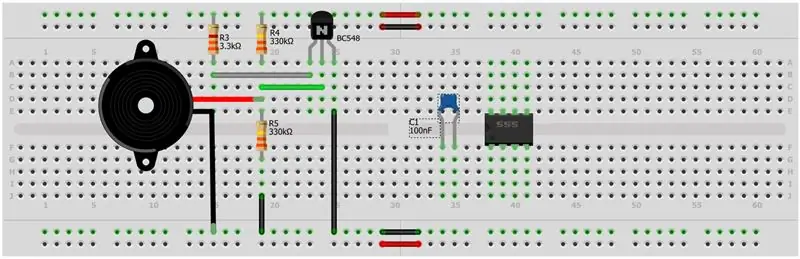
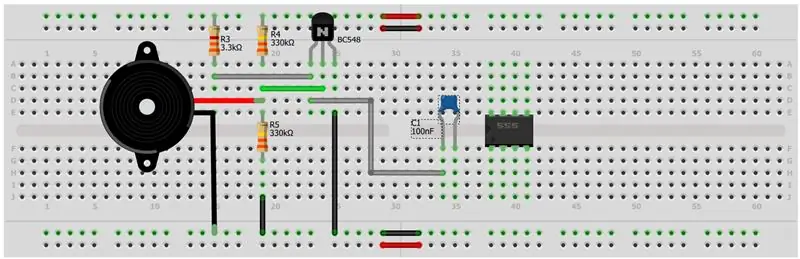
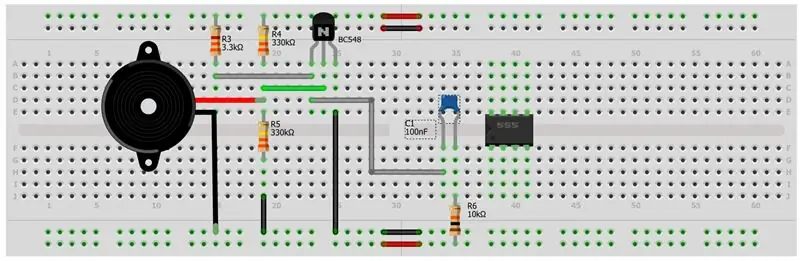
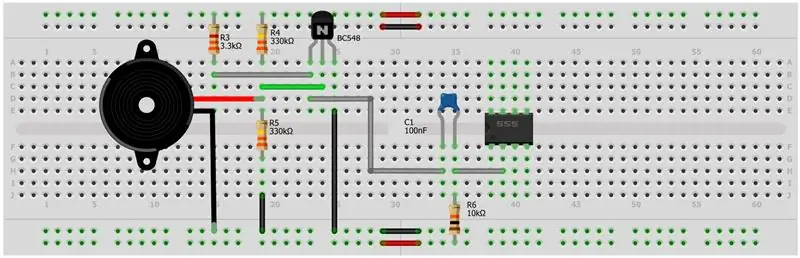
Подключите коллектор транзистора к входному выводу (Pin2) микросхемы NE555 через керамический конденсатор емкостью 100 нФ. Полные соединения показаны на изображениях.
Шаг 9: Подключение питания IC NE555
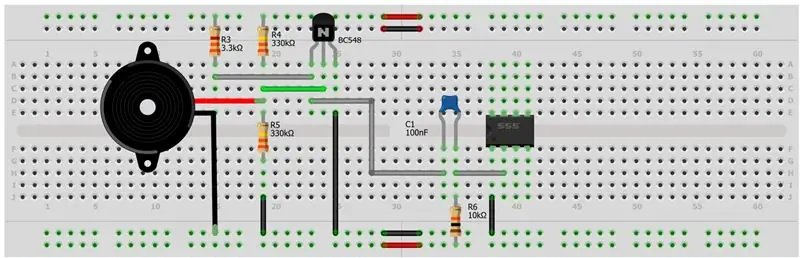
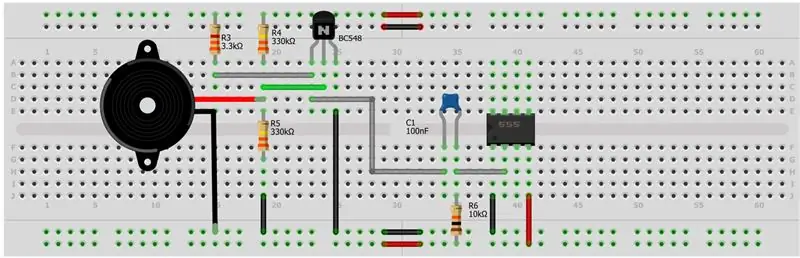
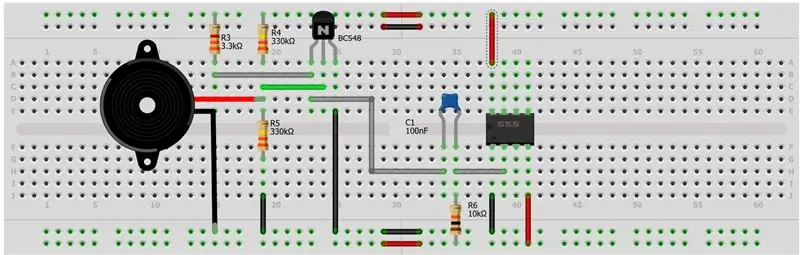
Подключите контакт 1 микросхемы к земле, а контакты 4 и 8 - к положительной шине источника питания.
Шаг 10: подключение светодиода
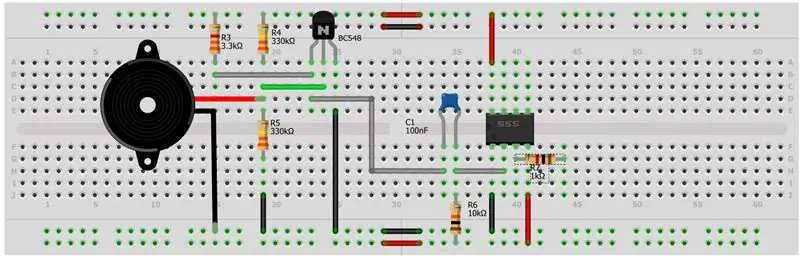
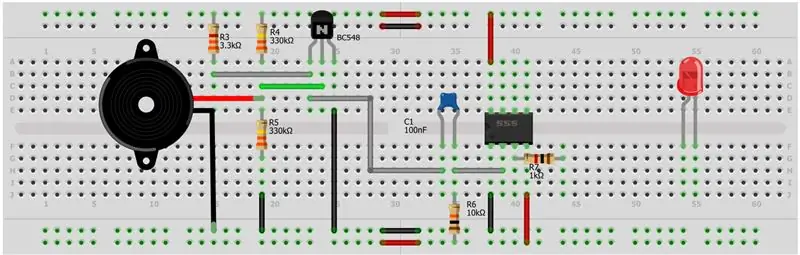
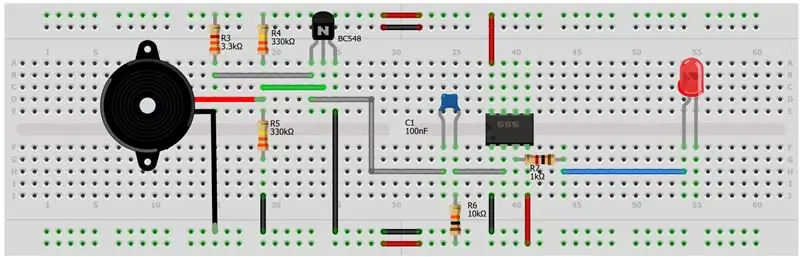
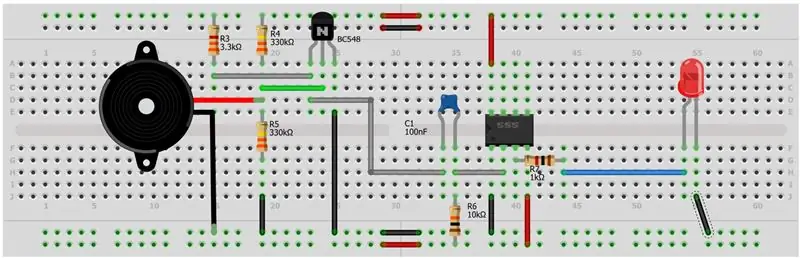
Подключите светодиод к выходному контакту (контакт 3) ИС через последовательный резистор. Последовательный резистор предназначен для ограничения силы тока. Черный - провод заземления.
Шаг 11: Подключение зуммера
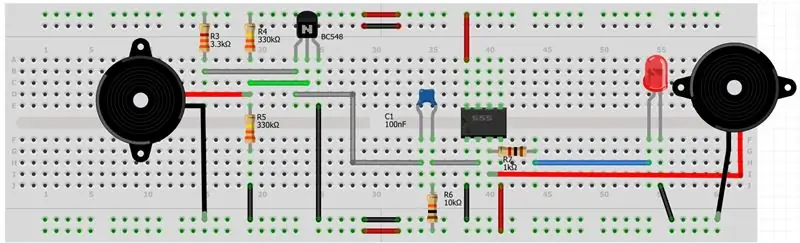
Подключите зуммер к выходному контакту (контакт 3) ИС. Зуммер также является полярным компонентом, поэтому подключите положительный провод к ИС, а отрицательный - к земле.
Шаг 12: Подключения выводов 6 и 7 микросхемы
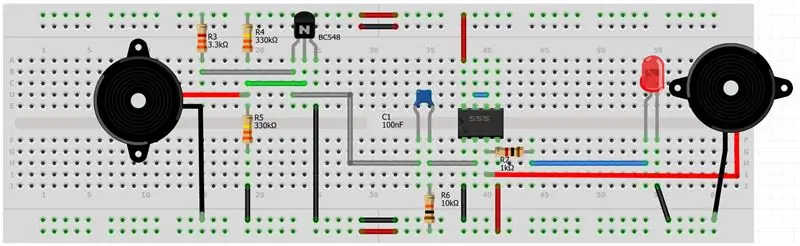
Замкните контакты 6 и 7.
Шаг 13: Подключение электролитического конденсатора
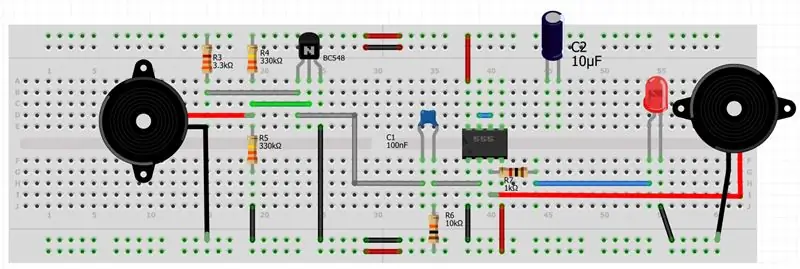
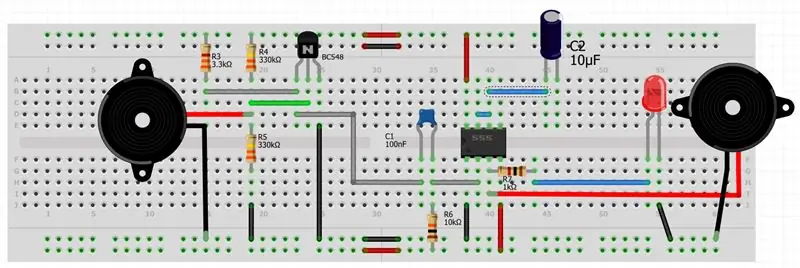
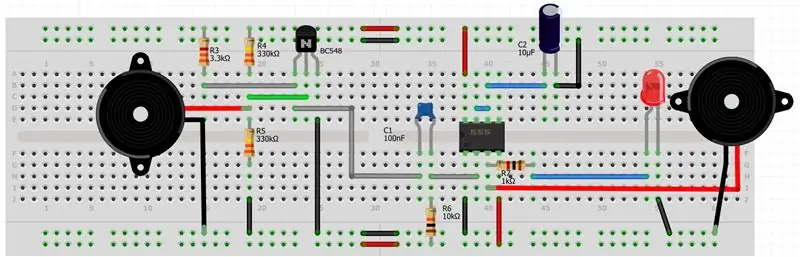
Примечание. Электролитические конденсаторы являются полярными компонентами, поэтому дважды проверяйте соединение каждый раз, когда вы подключаете полярный компонент.
Серебряная сторона конденсатора - это отрицательная сторона, а другая - положительная.
Подключите положительный вывод конденсатора к выводу 6 микросхемы, а отрицательный - к земле.
Шаг 14: Подключение кастрюли
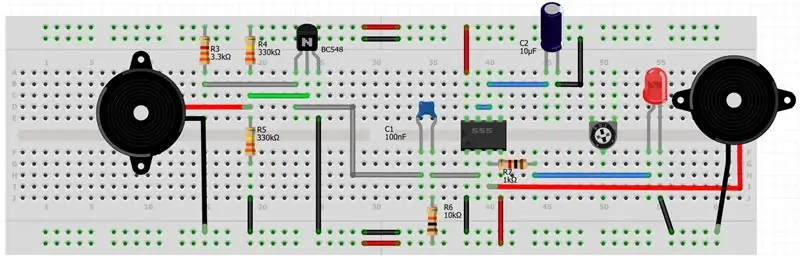
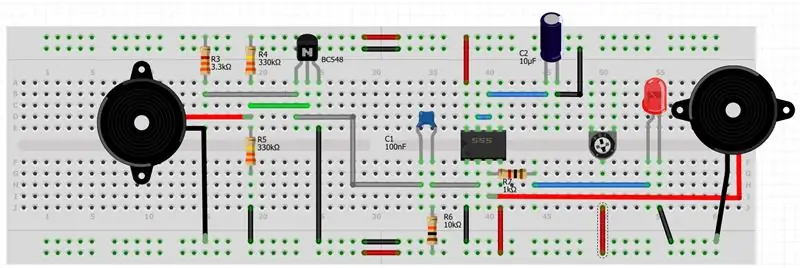
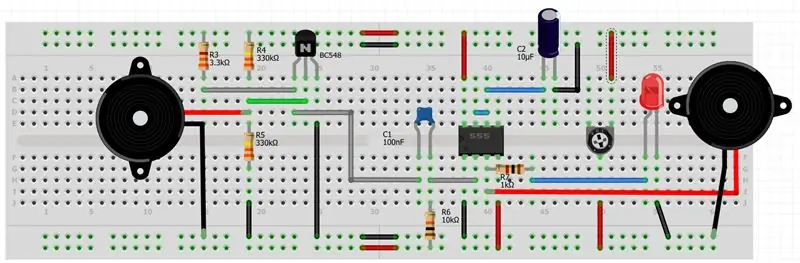
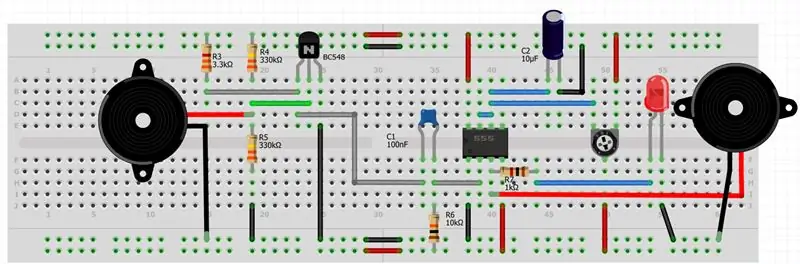
Подключите потенциометр так же, как показано на изображении, в противном случае вам будет сложно выполнять подключения.
Подключите одну клемму к контакту 6 микросхемы, а остальные две - к плюсу источника питания.
Шаг 15: Подключение контакта 5
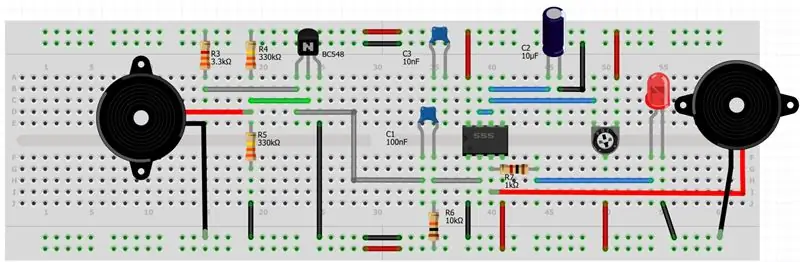
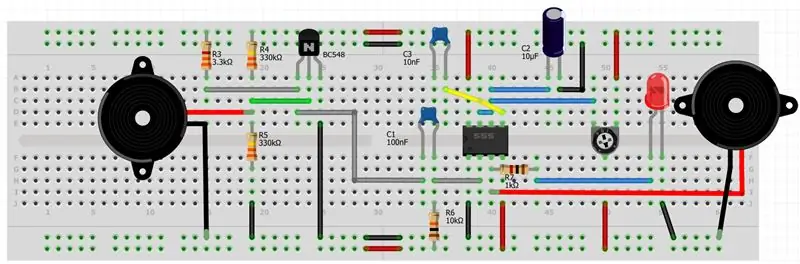
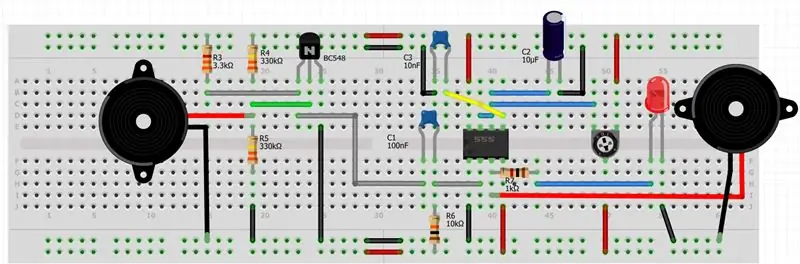
Подключите вывод 5 к керамическому конденсатору емкостью 10 нФ и заземлите другой вывод конденсатора.
Шаг 16: Подключение источника питания
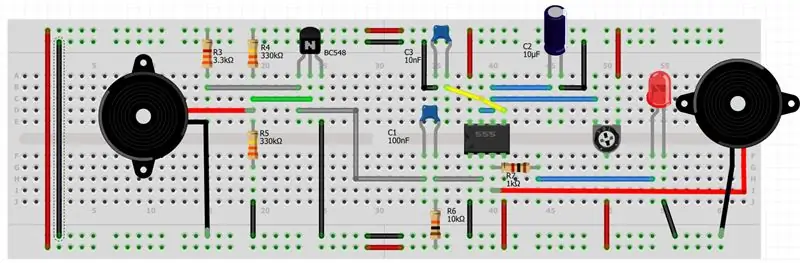
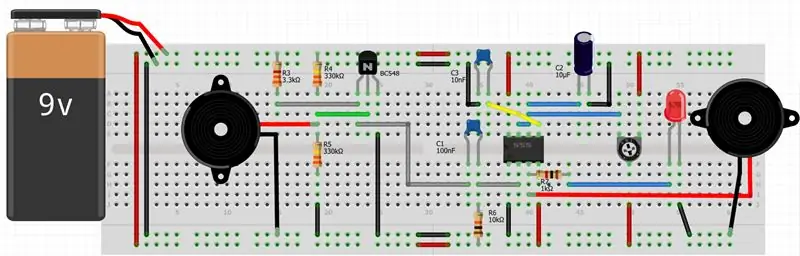
Подключите обе боковые шины питания. Черный - это шина заземления, а красный - положительная шина.
Затем подключите аккумулятор к цепи.
Рекомендуемые:
Охранная сигнализация (простая и без кодирования): 3 шага

Охранная сигнализация (простая и без кодирования): охранная сигнализация на основе ИК-излучения уровня 1. Это самый простой и очень простой проект, все, что вам нужно, это связка электроники и проводов. Проект направлен на простое обнаружение объектов в своем диапазоне и удар там включается зуммер и выключается через несколько секунд w
Охранная сигнализация с LDR: 14 шагов

Охранная сигнализация с LDR: Привет друг, сегодня я собираюсь сделать схему охранной сигнализации с LDR. Давайте начнем
Ночная охранная сигнализация с использованием Arduino: 6 шагов

Ночная охранная сигнализация с использованием Arduino: Привет, это мой пятый инструктаж. Обычно я пишу инструкции, когда есть соревнования, в которых я могу использовать Arduino в качестве базового компонента. Итак, в этом конкурсе оптики у меня была возможность продемонстрировать простой школьный проект с очень небольшими и простыми
Простая беспроводная охранная сигнализация Arduino: 12 шагов (с изображениями)

Простая беспроводная охранная сигнализация Arduino: этот проект представляет собой модифицированную версию удивительного, управляемого deba168. Посмотреть оригинал можно здесь. Я преподаю технический курс в 8-м классе, поэтому на тренинге будет рассказано о наборах, которые есть в нашей комнате … Ваши инструменты могут отличаться. У меня вырезан урок
Охранная сигнализация за 5 долларов !: 17 шагов

Охранная сигнализация за 5 долларов! Я сделал охранную сигнализацию менее чем за 5 баксов, и вещи, которые я нашел, лежат вокруг дома! Пайка не требуется. (пайка по желанию) Я загрузил и это видео в раздел видео. Посмотрите мое видео ниже:
